- Ако не можете да пронађете фасциклу Стеам, нећете моћи да модификујете своје игре.
- Срећом, клијент је интегрисао једноставан и брз начин проналажења директоријума игре.
- Улазак у подешавања такође ће вам помоћи да пронађете локацију фасцикле Стеам.
- Када инсталирате игру, подразумевана локација фасцикле ће се сама појавити.

Овај софтвер ће поправити уобичајене рачунарске грешке, заштитити вас од губитка датотека, малвера, квара хардвера и оптимизирати ваш рачунар за максималне перформансе. Решите проблеме са рачунаром и уклоните вирусе сада у 3 једноставна корака:
- Преузмите алатку за поправак рачунара Ресторо који долази са патентираним технологијама (патент доступан овде).
- Кликните Покрените скенирање да бисте пронашли проблеме са Виндовсом који би могли да узрокују проблеме са рачунаром.
- Кликните Поправи све да бисте решили проблеме који утичу на сигурност и перформансе рачунара
- Ресторо је преузео 0 читаоци овог месеца.
Стеам је популарна платформа за дистрибуцију и управљање играма. Сад ако нешто пође по злу са а игра или апликацији, можда ће вам требати приступ фасцикли Стеам.
Виндовс 10 подразумевано инсталира све апликације у фасциклу за инсталацију оперативног система Виндовс.
Дакле, ако се ваша Виндовс инсталација налази на Ц диску, Виндовс ће инсталирати и апликације на исти диск. Међутим, ако не можете да пронађете Стеам директоријум, ево шта можете да урадите.
У овом чланку истражујемо неколико начина који ће вам помоћи да пронађете фасциклу Стеам у оперативним системима Виндовс 10 и Мац.
Како да пронађем директоријум стеам (библиотека Омниспхере)?
1. Користите Стеам клијент
- Покрените Стеам клијента на ПЦ-у или Мац-у.
- Отвори Библиотека таб.
- Кликните десним тастером миша на било коју од инсталираних игара.
- Изаберите Својства.
- У Својства отворите прозор Локални фајлови таб.
- Кликните Прегледајте локалне датотеке дугме.
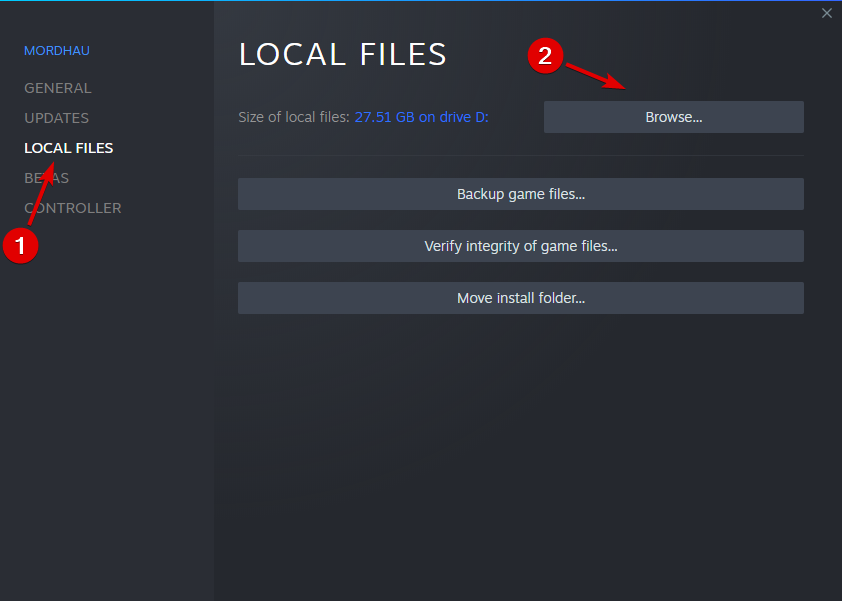
- Филе Екплорер отвориће инсталациону мапу изабране игре.
- У Филе Екплорер-у кликните на икону стрелице горе док не видите Стеам директоријум.
Овај метод се примењује ако је у вашем Стеам клијенту инсталирана игра. Ако то не учините, следите кораке описане у наставку.
2. Пронађите Стеам директоријум у Сеттингс
- Покрените Стеам клијент. Уверите се да нисте унутра ПородицаПоглед.
- Кликните на Стеам и изаберите Подешавања.
- Од Подешавања отворите прозор Преузимања таб.
- Под Библиотеке садржаја, кликните Фасцикле Стеам Либрари.
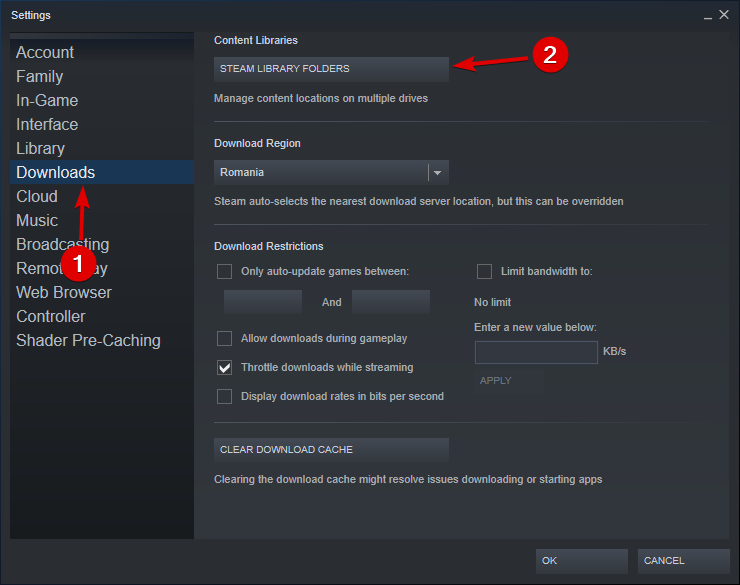
- Забележите стазу под Фолдерс. То би требало изгледати отприлике овако:
Ц: \ Програмске датотеке (к86) \ Стеам - Отворите Филе Екплорер и дођите до истог да бисте пронашли своју Стеам фасциклу.
Исто тако, исто можете пронаћи и тако што ћете приступити картици Стеам Мусиц. Иди на Стеам, кликни Подешавања, и изабрати Музика.
Путања до датотеке у оквиру Музичке библиотеке која укључује фасциклу Стеам отвара исту фасциклу у програму Екплорер.
3. Инсталирајте игру
- Покрените Стеам клијент.
- Изаберите било коју игру коју је бесплатно инсталирати.
- Кликните на Плаи да бисте наставили са инсталацијом (игра ће вам затражити екран са преференцама).
- Под Изаберите локацију за инсталацију, забележите подразумевану путању инсталације за Стеам.
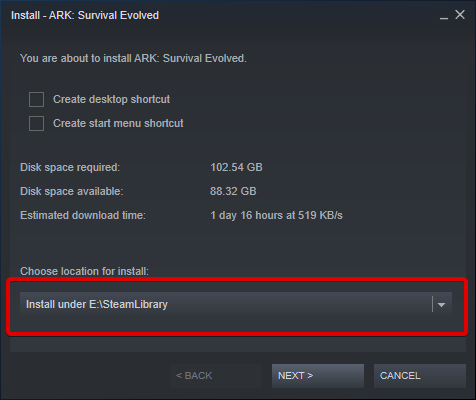
- Идите до исте инсталационе путање помоћу Филе Екплорер да бисте пронашли фасциклу Стеам.
Ако и даље тражите начин да пронађете директоријум Стеам, покушајте да инсталирате игру.
Када инсталирате игру на Стеам, можете пронаћи где се налази Стеам, јер ће вам игра затражити да одаберете путању инсталације.
Кораци представљени у наставку сигурно ће вам помоћи у овом задатку:
- Покрените Стеам клијент.
- Изаберите било коју игру коју је бесплатно инсталирати.
- Кликните на Плаи да бисте наставили са инсталацијом (игра ће вам затражити екран са преференцама).
- Под Изаберите локацију за инсталацију, забележите подразумевану путању инсталације за Стеам.
- Идите до исте инсталационе путање помоћу Филе Екплорер-а да бисте пронашли директоријум Стеам.
Проналажење Стеам директоријума може бити досадан задатак ако сте током инсталације променили подразумевану инсталациону фасциклу.
Ако сте заинтересовани за више проблема повезаних са Стеам-ом, обавезно погледајте наше водич посвећен поправљању Стеам игара ако се не покрећу.
У овом чланку смо навели све начине на које можете да пронађете фасциклу Стеам у оперативним системима Виндовс 10 и Мац.
 И даље имате проблема?Поправите их помоћу овог алата:
И даље имате проблема?Поправите их помоћу овог алата:
- Преузмите овај алат за поправак рачунара оцењено одличним на ТрустПилот.цом (преузимање почиње на овој страници).
- Кликните Покрените скенирање да бисте пронашли проблеме са Виндовсом који би могли да узрокују проблеме са рачунаром.
- Кликните Поправи све да реши проблеме са патентираним технологијама (Ексклузивни попуст за наше читаоце).
Ресторо је преузео 0 читаоци овог месеца.
![Грешка Стеам сервера садржаја недоступна [ЕКСПЕРТ ФИКС]](/f/f2426708d9aec3c38ffc3c7ddbdf2d98.png?width=300&height=460)
![Стеам линк не ради [РЕШЕНО]](/f/e04076076e1e390567cc4d6b2feac41e.jpg?width=300&height=460)
